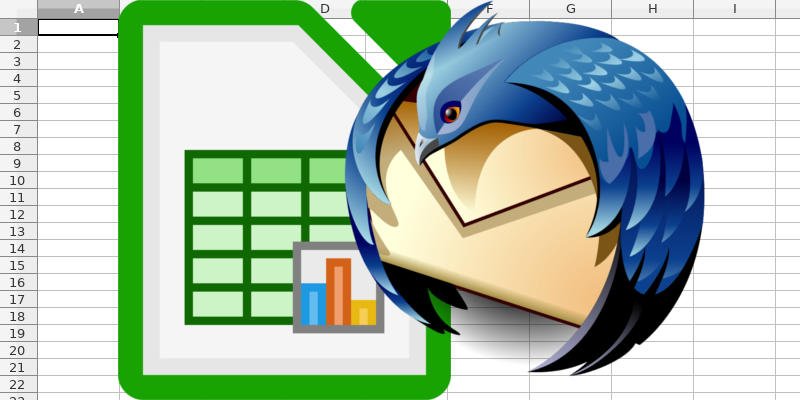Объединять почту — это удобно. Они экономят время и сокращают количество ошибок. Как ни странно, Thunderbird не поддерживает их «из коробки». Однако это не значит, что это невозможно. Это очень просто, и вы можете выполнять слияние почты в Thunderbird, используя только бесплатное программное обеспечение. Этот метод работает в Windows, Mac и Linux.
Создание электронной таблицы в LibreOffice Calc
Прежде чем что-либо делать, вам необходимо настроить электронную таблицу с информацией, которую вы хотите подключить к слиянию почты. LibreOffice Calc – отличная программа для работы с электронными таблицами, которую можно использовать для удобной организации информации в сообщениях.
Используйте таблицу, чтобы систематизировать личные данные каждого электронного письма, например имена получателей и адреса электронной почты.
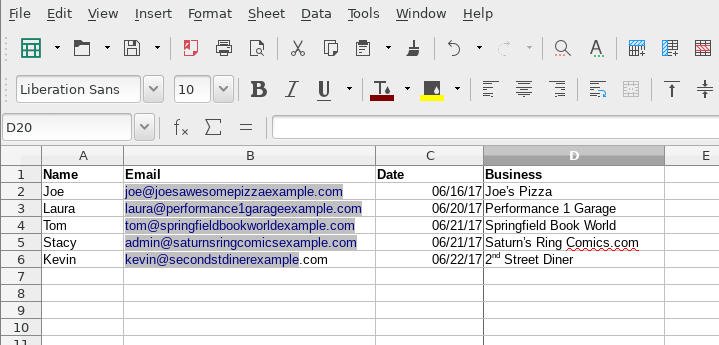
Вы можете настроить эту таблицу так же, как и любую другую. Создайте заголовки столбцов, которые будут соответствовать переменным, которые вы подключите к своему электронному письму. Затем заполните данные ниже, чтобы они соответствовали каждому столбцу.
Когда вы закончите, перейдите в «Файл», затем «Сохранить как». Откроется окно сохранения. В левом нижнем углу вы найдете раскрывающееся меню с параметрами формата файла. Откройте его и прокрутите вниз, пока не найдете «Текст CSV (.csv)». Выберите этот. Это формат, который принимает Thunderbird.
Получите надстройку «Слияние писем»

Откройте Thunderbird, если вы еще этого не сделали. Откройте меню в правом верхнем углу. Нажмите «Дополнения». В меню слева нажмите «Расширения». Это окно будет иметь панель поиска справа от экрана. Найдите «Слияние писем». Название дополнения — «Mail Merge». Вероятно, это будет высший результат. Установите его.
Thunderbird потребуется перезагрузка, чтобы надстройка слияния почты вступила в силу. Сделайте это, если вам нужно.
Напишите свой адрес электронной почты
Когда Thunderbird запустит резервное копирование, вы сможете использовать слияние почты. Начните с написания электронного письма, как обычно.
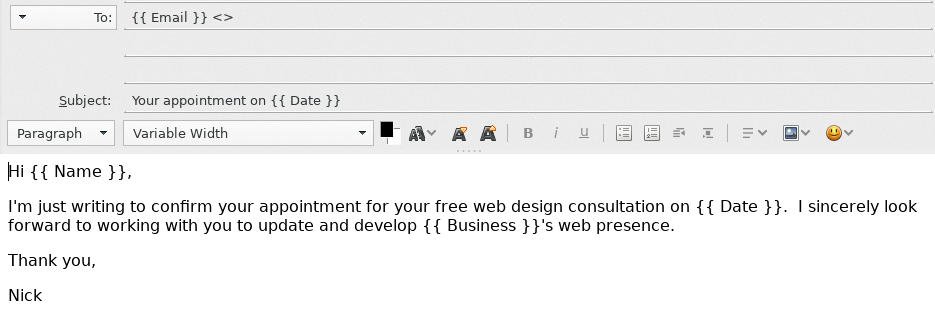
Слияние писем использует переменные. Они выглядят примерно так: «{{Email}}». Везде, куда вы хотите подключить информацию из своей электронной таблицы, разместите эти переменные. Убедитесь, что слова в скобках соответствуют заголовкам столбцов, которые вы указали в таблице.
Завершив написание электронного письма, перейдите в раздел «Файл» в окне электронной почты и выберите «Объединить письмо».
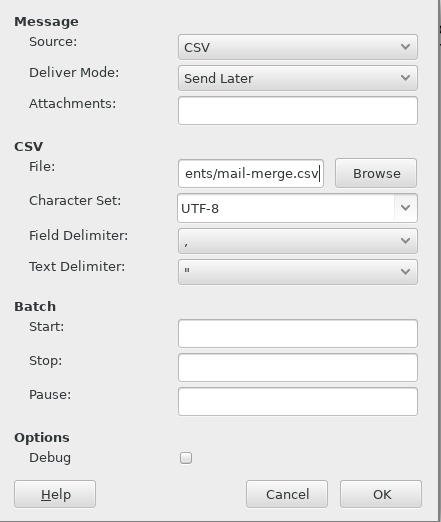
Откроется окно. Установите для параметра «Источник» значение CSV, затем найдите файл CSV, сохраненный из LibreOffice Calc. Все остальное вы можете оставить прежним. Вероятно, будет хорошей идеей отправить сообщения позже. Thunderbird создаст сообщения и поместит их в папку «Исходящие». Вы можете проверить их на наличие ошибок перед отправкой. В противном случае просто отправьте их немедленно.
Вот и все! Если вы следили за нами, значит, вы только что отправили свое первое слияние писем из Thunderbird.